萬盛學電腦網 >> windows 7教程 >> 在win7電腦中訪問共享時出現了0x800704cf的錯誤提示怎麼辦
在win7電腦中訪問共享時出現了0x800704cf的錯誤提示怎麼辦
在咱們的w764位旗艦版系統中,很多朋友都喜歡使用這個共享功能,通過共享功能,咱們可以更加便捷的訪問局域網中的文件、程序,操作一些外接設備,不過在具體的操作中,訪問共享文件,也是容易出現故障的,這不,今天就有一位使用win7旗艦版電腦的用戶在訪問共享時收到了0x800704cf的錯誤提示,那麼遇到這樣的情況,咱們應該如何去處理呢?下面,小編就來詳細的介紹一下吧!
1.首先,咱們返回到win7旗艦版電腦的桌面位置,之後,咱們找到桌面的計算機圖標並右鍵點擊,在出現的下滑菜單中,咱們選擇管理選項。

2.在打開的計算機管理界面中咱們選擇”設備管理器“,然後在設備管理器中,點擊查看,然後選擇“顯示隱藏的設備”。
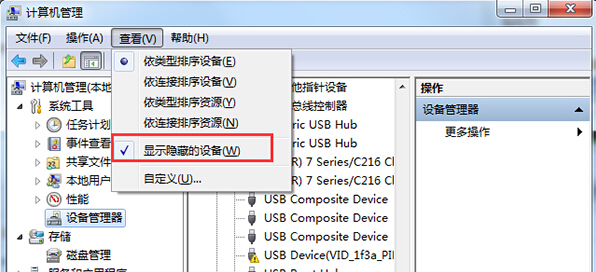
3.在之後的界面中,咱們點擊“網絡適配器”,然後咱們會在窗口中看到很多的Microsoft 6to4 Adapter # (數字),如下圖所示。這些文件是沒有用處的,咱們要做的便是將這些選項全部刪除掉,刪除之後咱們重啟一下win7旗艦版系統就可以了。
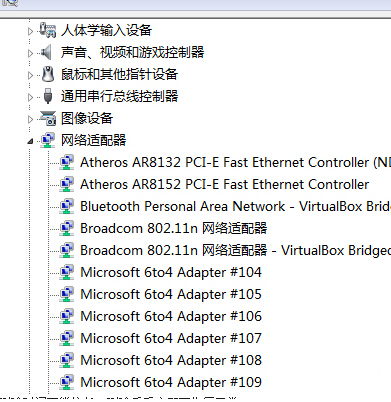
windows 7教程排行
操作系統推薦
相關文章
copyright © 萬盛學電腦網 all rights reserved



